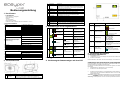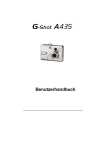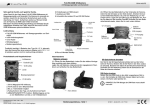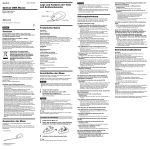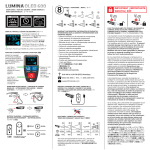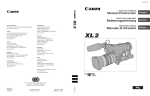Download TDV210 Manual
Transcript
Bedienungsanleitung 1. Ihre Kamera 1.1 Funktionen Sensorauflösung 1,3 Megapixel Videoaufzeichnung Webcam 1,3” CSTN-Display Interner Speicher 16 MB Kostenlose Treiber für Windows XP/Vista sowie MAC 9.x und X.x 1,3 Megapixel CMOS-Sensor 5 Megapixel (2560 x 1920) (Hardware-interpoliert) 3 Megapixel (2048 x 1536) (Hardware-interpoliert) 1,3 Megapixel (1280 x 960) VGA: 640 x 480 F/2.8 f=8.5mm 0,5 m ~ unendlich x4 1.3" Farb-CSTN Bis 30fps mit QVGA und 20fps mit VGA 16 MB Flash-Speicher Bildauflösung Linsen Schärfebereich Digitalzoom LCD Videomodus Interner Speicher 4 Taste Mode/Set 5 7 Pfeiltaste Wiedergabetast e Taste „Smile“ 8 Linsen 6 9 10 11 12 13 14 3 MP (2048 x 1536): 20-50 Bilder Batteriefach Gurtöse LCD SD-Kartensteck-platz Lautsprecher USBSchnittstelle Batteriefachver schluss Digitalzoom Mit dieser Taste den DSCV- bzw. Videomodus auswählen. Diese Taste für 2 s gedrückt halten, um in den Einstellungsmodus umzuschalten. Ferner wird die Kamera mit dieser Taste wieder aktiviert, wenn sie automatisch in den Standby umgeschaltet hat. Nächstes Bild oder nächste Option Umschalten zwischen Wiedergabe und Vorschau Bei Druck auf diese Taste ertönt ein „Smile“-Signal Aufnahmemechanismus Anmerkung: Die Linsen stets sauber halten. Schmutz und Fingerabdrücke beeinträchtigen die Aufnahmequalität. 2 Alkalibatterien vom Typ AAA Hier den Handgelenkriemen befestigen Anzeige von Bildern, Videoclips, Kameraeinstellungen und Menüs Steckplatz für die Speicherkarte Audioausgang Über diesen Port Fotos und Videos auf einen Computer übertragen oder die Kamera als Webcam benutzen Die Taste verschieben, um die Batteriefachabdeckung zu öffnen oder zu schließen Selbstauslöser Standardeinstellungen 10 s Einstellung des Selbstauslösers auf 10 s Laden Wiederherstellung der Standardeinstellungen 50 Hz Frequenz für das europäische Stromnetz 60 Hz Frequenz für das amerikanische Stromnetz Frequenz Foto 1,3 MP (1280 x 960): 40-100 Bilder USB-Verbindung Modus Massenspeicher VGA: (640 x 480): 120-260 Bilder Dateiformat Selbstauslöser PC-Schnittstelle Spannungsver-sorgung Bilder: JPEG; Video: AVI 10 Sekunden USB 1.1 2 Alkalibatterien vom Typ AAA Webcam-Modus Video Auflösung 1.3 Systemvoraussetzungen: CPU Windows XP/Vista oder höher Mac 9.x oder X. x Pentium II oder höher RAM Mindestens 64 MB Schnittstelle USB-Port CD-Laufwerk CD-ROM 4x oder höher Betriebssystem 2. Bedienelemente An-zeig e 3. Einstellungen an der Digitalkamera SET-UP 5 MP (2560 x 1920): 15-35 Bilder Bildkapazität mit 16 MB Speicher (die Anzahl der Bilder ist von der Komplexität des Motivs abhängig) Zoomtaste 1 5 1.2 Technische Daten: Sensor 3 Löschen 1 Funktion Batterie entladen Aufnahme von Fotos 2 Aufzeichnungsmodus Aufnahme von Videos Kameraauflösung Anzeige der Auflösung: 5M = 2560 x 1920; 3M = 2048 x 1536; 1,3M = 1280 x 960; VGA = 640 x 480; QVGA = 320 x 240 4 Foto-/Video-Zähler Foto-Modus: Anzahl der aufgenommenen Fotos; Videomodus: Dauer des/der aufgezeichneten Videos in Sekunden; Wiedergabemodus: laufende Nummer der Bilder oder Videoclips 5 Speicher- oder SD-Kartenanzeige 3 Zur Nutzung der Kamera als Webcam Videoauflösung Eine Aufnahme löschen (Standardeinstellung) Das ausgewählte Foto oder Video wird gelöscht Speicherformatierung Die Speicherkarte wird formatiert Batterie voll geladen Batterieanzeige In diesem Modus arbeitet die Kamera wie ein bewegliches Speichermedium VGA, QVGA Beschreibung Anzeige des internen Speicherplatzes oder des SD-Kartenspeichers : Fotos im internen Speicher : Fotos auf der Speicherkarte 5. Bedienung der Kamera Wiedergabe Speicherformatierung Anmerkung: Nach dem Ausschalten behält die Kamera die zuletzt vorgenommenen Einstellungen bei. 4. Bedeutung der Statusanzeigen auf dem LCD 5.1 Einlegen der Batterien 1. 2. 3. Das Batteriefach öffnen. 2 Alkalibatterien vom Typ AAA einlegen und hierbei auf die korrekte Polarität achten. Die Kamera einschalten: Die Einschalttaste auf ON stellen. Die Taste erneut betätigen, um die Kamera auszuschalten. 5.2 Einlegen der Speicherkarte (nicht mitgeliefert) Diese Kamera verfügt über einen internen Speicher. Dieser Speicher kann mit einer SD-Speicherkarte (nicht mitgeliefert) erweitert werden. Zum Einlegen einer SD-Speicherkarte in die Kamera bitte vorgehen, wie nachstehend beschrieben: 1. Das Batteriefach der Kamera öffnen (nach unten ziehen). 2. Die SD-Karte in den Steckplatz schieben. 3. 1 Ein-/Ausschalttaste 2 Auslöser OK-Taste / Zum Einschalten auf ON und zum Ausschalten auf OFF schieben. Diese Taste drücken, um ein Foto zu machen oder die Aufzeichnung eines Videos zu starten bzw. zu stoppen. Im Einstellungsmodus werden mit dieser Taste Änderungen bestätigt. Die SD-Karte komplett einführen und das Batteriefach wieder schließen. Zum Herausnehmen der Speicherkarte das Batteriefach öffnen und auf den Rand der Speicherkarte drücken. Anmerkung: Für die SD-Speicherkarte im Steckplatz gibt es nur eine korrekte Position. Die Karte beim Einschieben nicht forcieren, dies könnte sowohl die Karte als auch die Kamera beschädigen. Anmerkung: Vor dem Speichern von Fotos muss die Speicherkarte formatiert werden. Weitere Informationen in den folgenden Abschnitten. 5.3 Einstellung der Kamera Im Setup-Modus können alle Optionen der Kamera eingestellt werden. 1. Um den gewünschten Betriebsmodus (Foto oder Video) einzustellen, die MODE-Taste drücken. 2. Um das System-Menü aufzurufen, die MODE-Taste gedrückt halten. 3. Die gewünschte Option mit der Pfeiltaste auswählen und mit OK bestätigen. 4. Die mit der Pfeiltaste ausgewählte Option einstellen und erneut mit OK bestätigen. 5. Zum Verlassen des Einstellungsmodus die MODE-Taste drücken. 5.4 Aufnahme von Fotos 1. 2. 3. 4. Die Digitalkamera einschalten. ) einstellen. Den Foto-Modus ( Das gewünschte Bildmotiv über das Display auswählen. Den Auslöser drücken und die Kamera für 2-3 Sekunden still halten, bis sich das Display wieder einschaltet. 5. Zum Einstellen der gewünschten Auflösung, des Selbstauslösers usw. die MODE-Taste gedrückt halten und die Auswahl mit Druck auf den Auslöser bestätigen. Anschließend die MODE-Taste erneut gedrückt halten, um zum Aufnahmemodus zurückzukehren. Anmerkung: Wenn Sie Fotos mit den Standardeinstellungen der Kamera aufnehmen, ist die Bildqualität möglicherweise nicht optimal. Verschiedene Umgebungen führen zu verschiedenen Ergebnissen. Daher wird empfohlen, die Kamera vor der Nutzung nach den individuellen Anforderungen einzustellen. 5.5 Herein- und Herauszoomen Im Vorschaumodus kann das Bildmotiv bis auf das Vierfache vergrößert werden. Hierzu die ZOOM-Taste (1x-4x-1x) drücken. Ferner kann die Zoomfunktion auch im Wiedergabemodus verwendet werden. 5.6 Aufnahme von Fotos mit dem Selbstauslöser Die Verwendung des Selbstauslösers bietet sich an, wenn Sie selbst mit auf dem Foto erscheinen möchten oder ein Objekt fotografieren, für das die die Kamera besonders unbeweglich sein sollte, beispielsweise auf einem Stativ. ) einstellen. 1. Den Foto-Modus ( 2. Die MODE-Taste gedrückt halten. Das Schnell-Menü wird angezeigt. 3. Die Pfeiltaste drücken, um den Selbstauslöser auszuwählen und mit OK bestätigen. 4. Die Zeit (10 s) mit der Pfeiltaste auswählen und mit OK bestätigen. 5. Zum Verlassen des Einstellungsmodus die MODE-Taste drücken. Der Selbstauslöser ist nun betriebsbereit und das entsprechende Symbol wird auf dem Display angezeigt. 6. Die Kamera auf das gewünschte Motiv richten. 7. Den Auslöser drücken. 8. Nach Ablauf der eingestellten Zeit wird das Foto aufgenommen und die Kamera gibt ein akustisches Signal ab. 5.7 Aufzeichnung von Videos 1. 2. 3. Die MODE-Taste drücken, um den Video-Modus ( ) auszuwählen. Um die Aufzeichnung zu starten, den Auslöser drücken, um sie zu unterbrechen, den Auslöser erneut drücken. Das aufgezeichnete Video wird als AVI-Datei im Kameraspeicher abgelegt. Zum Einstellen der gewünschten Auflösung die MODE-Taste gedrückt halten und die erfolgte Einstellung mit dem Auslöser bestätigen. ANMERKUNG: Bei Auswahl der Option Speicherformatierung befindlichen Dateien gelöscht. werden alle auf der Kamera 6. Bei Druck auf die Smile-Taste ertönt vor der Aufnahme das Signal „Smile“ 7. Installation des Kameratreibers Die auf der CD befindlichen Treiber für Windows ME, Windows 2000, Windows XP oder Windows Vista müssen nur installiert werden, wenn die Kamera als Webcam benutzt werden soll (für die Übertragung von Fotos und Videos auf einen PC werden keine Treiber benötigt). 7.1 Deinstallation alter Treiber und Geräte Wenn auf dem Computer bereits Treiber installiert sind, kann es zwischen den neuen und alten Treibern zu Konflikten kommen. Daher wird empfohlen, vor der Installation der neuen Treibe eventuelle alte vom PC zu entfernen. 1. Windows im abgesicherten Modus starten (während des Starts F8 drücken und dann in dem angezeigten Menü die Option „Abgesicherter Modus“ auswählen). 2. Auf Start > Einstellungen > Systemsteuerung klicken und dort auf das Symbol Software doppelklicken. 3. Die Software ähnlicher, älterer Geräte auswählen und auf „Ändern/Entfernen“ klicken, um sie zu deinstallieren. Im abgesicherten Modus werden Programme mitunter doppelt angezeigt. In diesem Fall alle angezeigten Programme entfernen. 4. Den Computer neu starten. Anmerkung: Während der Installation unter Windows XP wird möglicherweise eine Meldung eingeblendet, dass der Treiber nicht verifiziert ist. Dies hat keinerlei Einfluss auf die Funktionstüchtigkeit des Programms. Zum Fortfahren auf „Ja“ klicken. Anmerkung: Im hier aufgeführten Beispiel steht der Laufwerkbuchstabe D:\ für das CD-ROM-Laufwerk. Bei Ihrem Computer können die Laufwerkbuchstaben abweichen. 1. Die D-ROM in das Laufwerk des Computers einlegen. Der Installationsvorgang startet automatisch. Startet die Installation nicht automatisch, wie folgt vorgehen: a) Im Starmenü von Windows die Option ‚Ausführen’ auswählen. b) D:\SETUP.EXE eingeben und auf OK klicken, um das Installationsprogramm zu starten. 2. Das Installationsfenster wird eingeblendet. 3. Die für die Installation gewünschte Sprache auswählen. 4. Die Schaltfläche ‚Treiber installieren’ anklicken, um den Kameratreiber zu installieren. 5. Den Anweisungen auf dem Bildschirm folgen. 7.3 Anschluss der Kamera an einen Computer Die Kamera kann für zwei verschiedene Zwecke mit einem Computer verbunden werden: als Massenspeicher oder als Webcam. 7.3.1 Anschluss der Kamera als Massenspeicher Mit dieser Option können Fotos und Videos auf den Computer heruntergeladen werden. 1. 2. 3. 4. 5. 6. 7. Anmerkung: Ein zur Wiedergabe ausgewähltes Video wird automatisch abgespielt, bis ein weiteres Foto oder Video ausgewählt wird. 5.9 Löschen von Fotos und Videos Fotos und Videos können einzeln gelöscht werden. Zum Löschen aller Fotos und Videos die Speicherkarte formatieren. Zum Löschen von Fotos bzw. Videos bitte vorgehen wie nachstehend beschrieben: 1. Mit Druck auf die Wiedergabetaste den Wiedergabemodus aktivieren. 2. Das Foto oder Video, das gelöscht werden soll, mit der Pfeiltaste auswählen. 3. Die MODE-Taste gedrückt halten, um das Menü zu öffnen. 4. 5. 6. Mit der Pfeiltaste eine der Optionen (Löschen / Speicherformatierung auswählen und mit OK bestätigen. √ auswählen und erneut mit OK bestätigen, um das Menü zu verlassen. Alternativ die MODE-Taste gedrückt halten, um das Menü zu verlassen. ) 8. Fehlerbehebung Problem Die Digitalkamera einschalten. Die MODE-Taste gedrückt halten, um das System-Menü aufzurufen. Die Pfeiltaste drücken, um die USB-Verbindung auszuwählen und mit OK bestätigen. Mit der Pfeiltaste den Modus Massenspeicher auswählen. Die Auswahl mit OK bestätigen. Die Kamera an den Computer anschließen. Die Kamera wird von Windows automatisch erkannt. Die Kamera kann nun als bewegliches Speichermedium genutzt werden. 7.3.2 Anschluss der Kamera als Webcam Mit dieser Option können Sie die Kamera als Webcam für Videokonferenzen über das Internet nutzen, beispielsweise über Windows NetMeeting oder Windows Messenger (vor dem Anschluss der Digitalkamera an den Computer müssen die Treiber installiert werden). 1. 2. 3. 4. Die Digitalkamera einschalten. Die MODE-Taste gedrückt halten, um das System-Menü aufzurufen. Die Pfeiltaste drücken, um die USB-Verbindung auszuwählen und mit OK bestätigen. Mit der Pfeiltaste den Modus Webcam auswählen. Ursache Lösung Die Kamera lässt sich nicht Batterien entladen, einschalten Batterien nicht oder falsch eingelegt Volle Batterien korrekt einlegen. Fotos werden nicht gespeichert, fehlende Aufnahmen Der interne Speicher wurde nicht korrekt formatiert Den Speicher im Einstellungsmodus formatieren, siehe Punkt 5.4. Nach dem Anschluss an den PC über USB wird der bewegliche Speicher vom Computer nicht erkannt. 1. Verbindungsfehler 2. Die Kamera ist nicht auf Massenspeicher eingestellt 1. Sicherstellen, dass alle Kabel korrekt angeschlossen sind und den Computer neu starten. 2. Die Kamera auf Massenspeicher einstellen, siehe Punkt 7.3.1 (Systemeinstellungen > USB-Verbindung). Unscharfe Fotos, Flecken 1. Die Kamera wurde bei 1. Die Kamera beim Fotografieren der Aufnahme nicht still halten, solange das still gehalten akustische Signal ertönt. 2. Die Linsen sind 2. Die Linse mit einem weichen, verschmutzt trockenen Tuch reinigen. Anmerkung: Vor der Treiberinstallation alle anderen Programme schließen. 1. 2. 3. Die Auswahl mit OK bestätigen. Die Kamera an den Computer anschließen. Die Kamera wird von Windows automatisch erkannt. Die Kamera kann nun als Webcam genutzt werden. 7.2 Installation der Treiber für Windows XP/ Windows Vista 5.8 Wiedergabe von Fotos und Videos Die Wiedergabetaste drücken, die gespeicherten Fotos und Videos werden auf dem Display angezeigt. Um das nächste Foto/Video anzuzeigen, die Pfeiltaste drücken. Zum Verlassen des Wiedergabemodus die MODE-Taste drücken. 5. 6. 7. Warnmeldung bei Aktivierung als Webcam: „Aufnahmegerät nicht erkannt“ 1. Konflikt mit einer anderen Kamera oder einem anderen Aufnahmegerät 2. Die Kamera ist nicht auf Webcam eingestellt 1. Andere Kameratreiber komplett löschen. Im Extremfall muss das Betriebssystem neu installiert werden. 2. Die Kamera auf Webcam einstellen, siehe Punkt 7.3.2 (Systemeinstellungen > USB-Verbindung).